
用设计表来表达装配的操作并不复杂,只是在设计之前最好重命名需要在配置中设置的尺寸名称,以方便在设计表中可以分辨出每个尺寸的位置。设计表完成后,可以再一次生成多个表格。下面介绍插入设计表的操作。
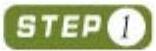 打开本书提供的素材文件“轴承壳.SLDPRT”,右击模型树中的“注解”项,选择“显示特征尺寸”菜单项,将模型尺寸显示出来,如图1-13所示。
打开本书提供的素材文件“轴承壳.SLDPRT”,右击模型树中的“注解”项,选择“显示特征尺寸”菜单项,将模型尺寸显示出来,如图1-13所示。
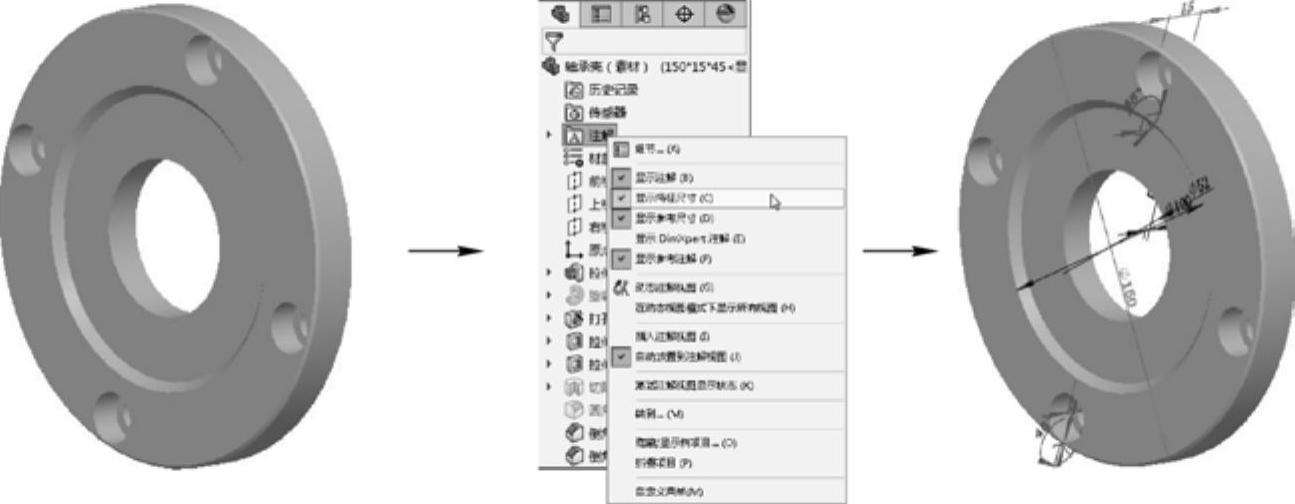
图1-13 打开素材文件并显示特征尺寸
 双击显示出来的部分特征尺寸,修改其名称为如图1-14所示的文字。完成操作后,再次右击“注解”项,选择“显示特征尺寸”菜单项,将显示出来的“特征尺寸”隐藏,如图1-15所示。
双击显示出来的部分特征尺寸,修改其名称为如图1-14所示的文字。完成操作后,再次右击“注解”项,选择“显示特征尺寸”菜单项,将显示出来的“特征尺寸”隐藏,如图1-15所示。
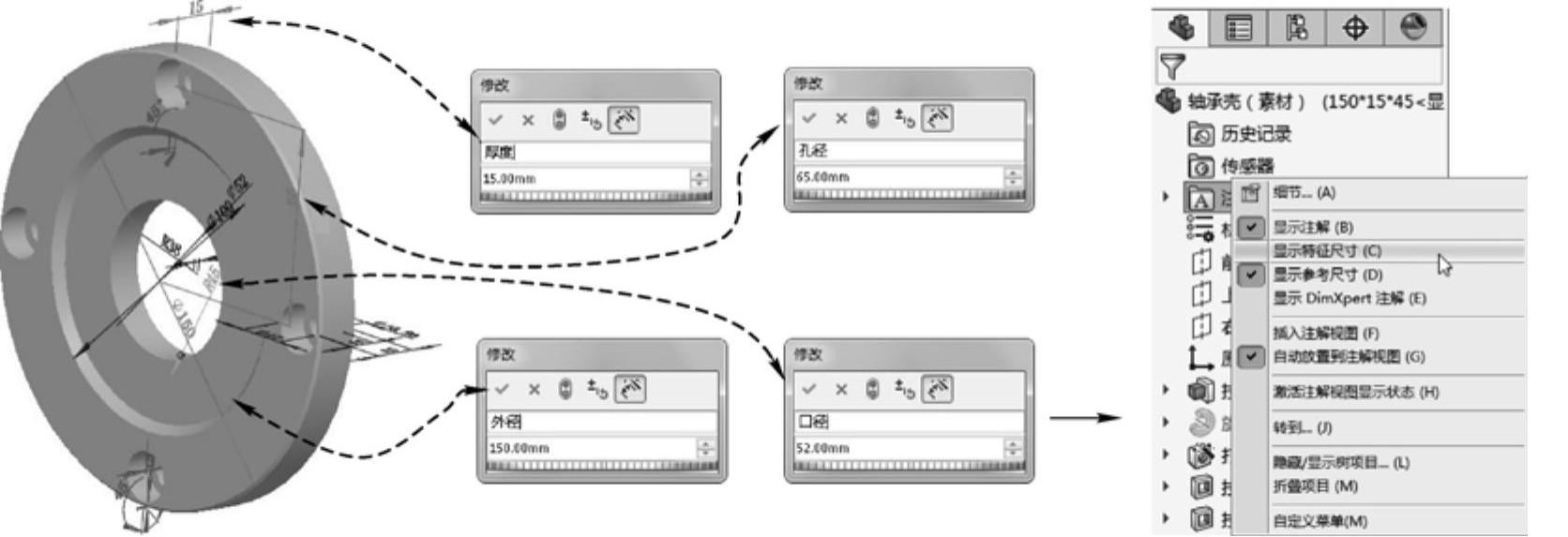
图1-14 重命名尺寸名称图1-15取消显示特征尺寸
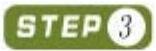 完成上述操作后,选择“插入”>“表格”>“设计表”菜单命令,打开“系列零件设计表”属性管理器,选中“自动生成”单选按钮(表示自动生成设计表),单击“确定”按钮继续,如图1-16所示。
完成上述操作后,选择“插入”>“表格”>“设计表”菜单命令,打开“系列零件设计表”属性管理器,选中“自动生成”单选按钮(表示自动生成设计表),单击“确定”按钮继续,如图1-16所示。
提示
如图1-16右图所示的管理器中,“空白”是指空白的表格,“来自文件”是指使用文件生成表格,其余选项意义不大,通常保持系统默认设置即可。
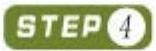 系统打开“尺寸”对话框(如果在图1-16右图所示的管理器中选择“空白”单选按钮,则不会出现此对话框),选择上面重命名的能找到的尺寸,单击“确定”按钮,打开“系列零件设计表”,如图1-17所示。
系统打开“尺寸”对话框(如果在图1-16右图所示的管理器中选择“空白”单选按钮,则不会出现此对话框),选择上面重命名的能找到的尺寸,单击“确定”按钮,打开“系列零件设计表”,如图1-17所示。
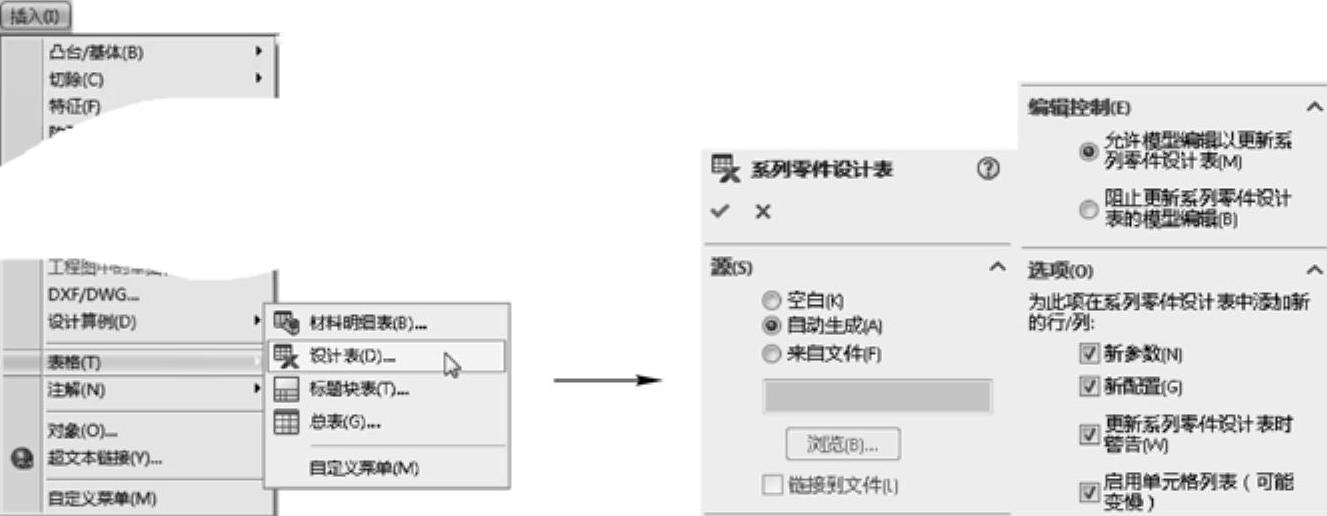
图1-16 插入设计表

图1-17 选择设计表中要设置的尺寸
提示
“系列零件设计表”中,首行为表格名称,可默认或根据需要设置;第2行,是要设置的尺寸名(或特征名等);第3行(及以下行)是配置名称和尺寸值,以及特征属性等(包括是否隐藏、颜色等)。(www.daowen.com)
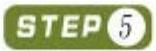 双击“旋转1”特征,将其添加到表格(包括状态),如图1-18所示。
双击“旋转1”特征,将其添加到表格(包括状态),如图1-18所示。
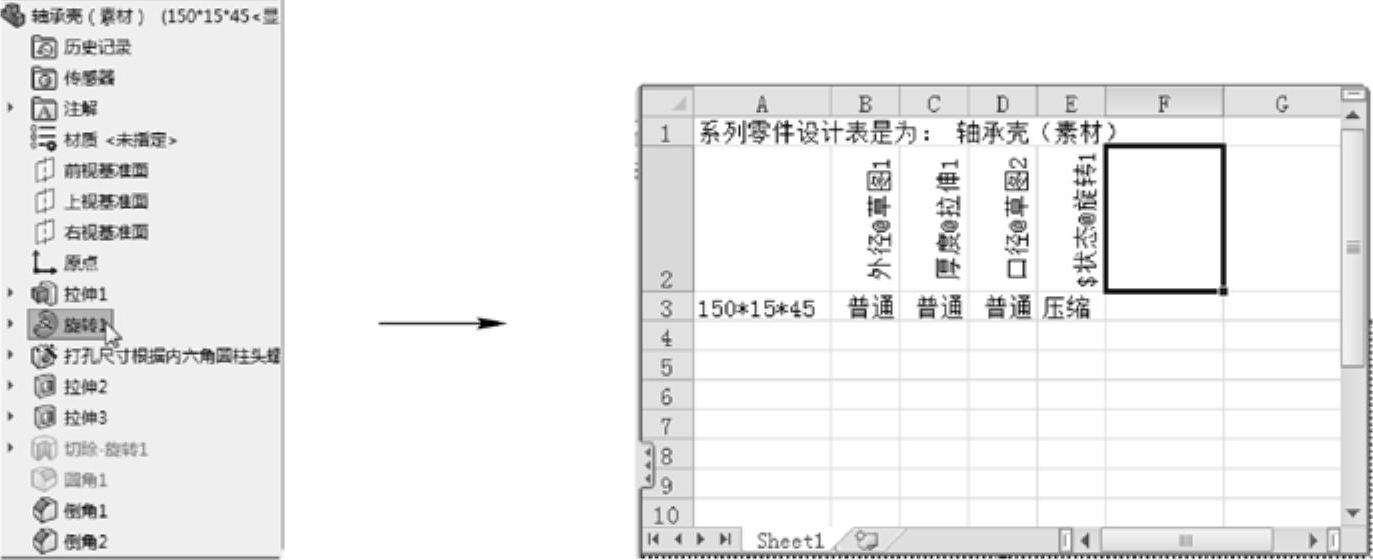
图1-18 选择要设置的特征
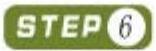 双击上面操作中未添加的需要在表格中进行设置的尺寸项——“孔径”,将其添加到表格中,如图1-19所示。
双击上面操作中未添加的需要在表格中进行设置的尺寸项——“孔径”,将其添加到表格中,如图1-19所示。
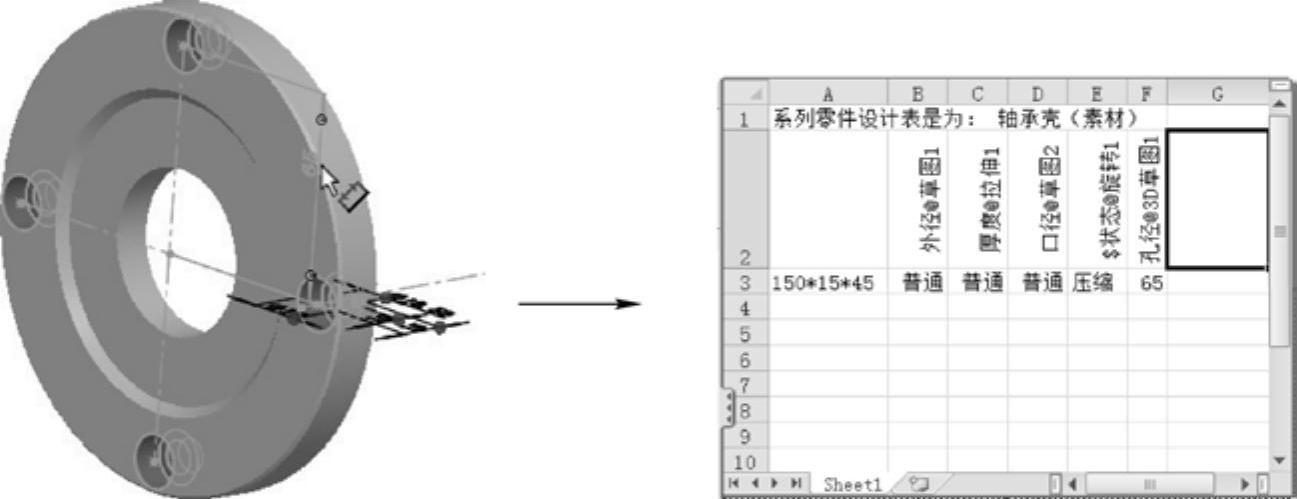
图1-19 选择未加入的尺寸
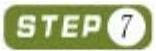 选择第3行除第1列外的数据,右击选择的数据,选择“设置单元格格式”菜单命令,打开“设置单元格格式”对话框,如图1-20左图所示,设置单元格格式为“数值”,如图1-20右图所示(下面要设置的其余数据区数据也需要设置为“数值”)。
选择第3行除第1列外的数据,右击选择的数据,选择“设置单元格格式”菜单命令,打开“设置单元格格式”对话框,如图1-20左图所示,设置单元格格式为“数值”,如图1-20右图所示(下面要设置的其余数据区数据也需要设置为“数值”)。
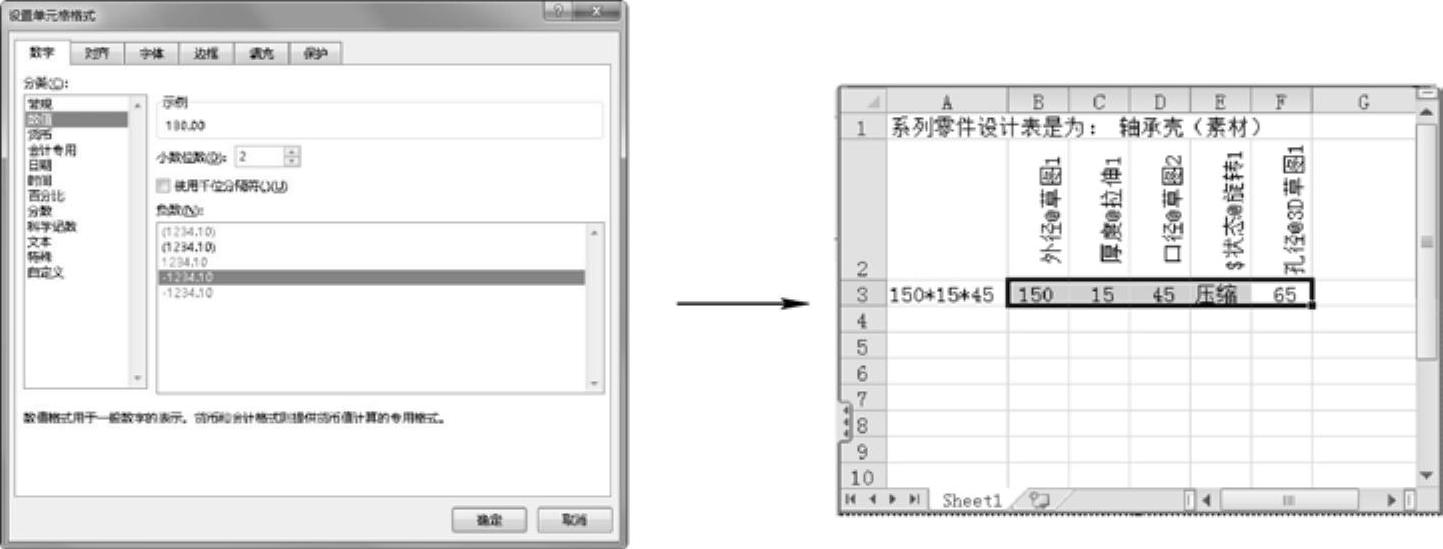
图1-20 设置表格数值区为数值类型
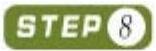 按图1-21左图所示数值输入数据以添加新的配置,然后在操作区任意位置(非表格区)单击,退出表格,并打开如图1-21右图所示对话框,单击“确定”按钮,即可使用表格添加新的配置。
按图1-21左图所示数值输入数据以添加新的配置,然后在操作区任意位置(非表格区)单击,退出表格,并打开如图1-21右图所示对话框,单击“确定”按钮,即可使用表格添加新的配置。
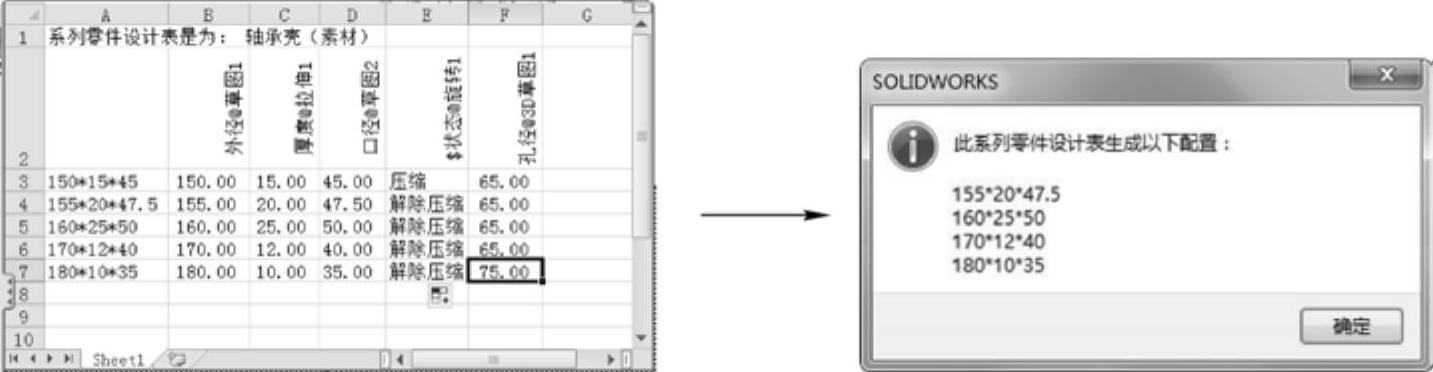
图1-21 输入表格数据和确认插入配置
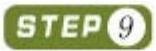 图1-22所示为新添加的配置,激活不同的配置项可查看效果。
图1-22所示为新添加的配置,激活不同的配置项可查看效果。
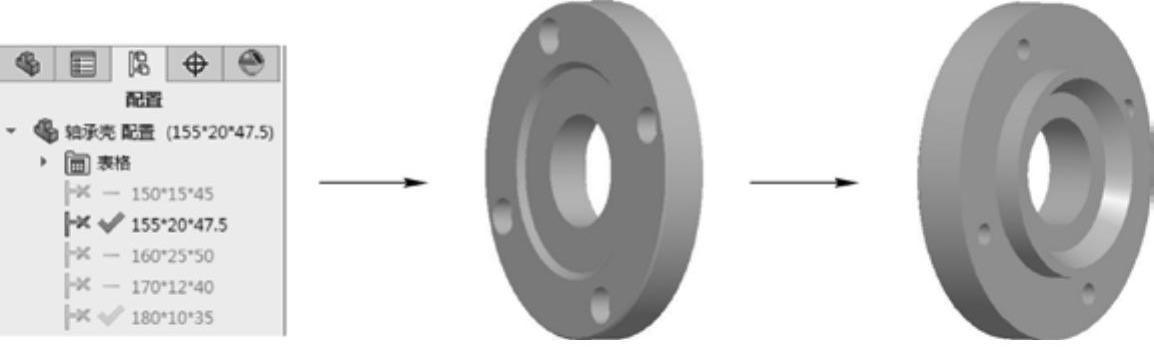
图1-22 新添加的配置
免责声明:以上内容源自网络,版权归原作者所有,如有侵犯您的原创版权请告知,我们将尽快删除相关内容。






